c4d建模必要知道的基礎知識(案例分析)
c4d建模必要知道的基礎知識(案例分析)!Cinema 4D作為一款3D軟件,建模是基礎,模型的優劣絕對了后期渲染的質量,比如在同一個場景中,一個光滑的球體和一個表面凹凸不平的球體,它們所反射出的效果,陰影立體關系也是不同的。今天分享一些在建模中比較常用到的一些工具和基礎知識,不全,待完善。
1.點線面
在C4D中所有物體都是由點、線和面組成的,4個點4條邊組成一個面,但是如果你想要對點線面進行編輯,前提是必須要把物體“轉換為可編輯對象”,快捷鍵是“C”
2.切刀工具(平面|線性|循環)
切刀有3種類型:平面切割、線性切割、循環\路徑切割,用的最多的是線性和循環切割,切到工具需要在點線面模式下使用。
a.線性切割 可以幫你在物體表面任意位置添加線和點,可以像畫畫一樣,把面分成若干部分,快捷鍵是K-K
b.循環\路徑切割 可以幫你圍繞物體一周切割,同時也可以實現鏡像切割等功能,快捷鍵是K-L
c.平面切割 當選擇默認的“自由”切割模式時,切割方式是通過在平面上畫出的直線來分割物體,當然它還有其他的切割模式:全局,局部,攝像機等,相比線性和循環切割,平面切割使用頻率相對較小,快捷鍵是K-J
3.擠壓、內部擠壓
擠壓在建模造型時使用頻率很高的一個工具,它可以實現對面的“突出”或“凹陷”的操作
使用方法:選擇需要擠壓的面,右鍵--選擇“擠壓”、“內部擠壓”
4.倒角
倒角的可以把直角邊變得有圓滑的角度,同時在建模時也可以利用倒角功能,然后結合擠壓做一些造型
使用方法:選擇需要倒角的點、線或面,右鍵--選擇“倒角”
5.選擇工具(按V鍵-選擇菜單中可查看下方所有功能)
a.循環選擇 選擇連續的邊、面、點,快捷鍵U-L
b.環狀選擇 選擇同向上相同的邊、面、點,快捷鍵U-B
c.輪廓選擇 選擇整個連續的面的所有邊,快捷鍵U-Q
d.路徑選擇 滑動鼠標選擇2點之間的線段,可以按Shift同時加選,快捷鍵U-M

案例練習:
看完上面的簡單介紹,估計大家也沒什么感覺,準備了一個小的練習,用到了上面提到的建模知識,通過這個小練習,來了解實際應用吧
1.新建一個圓環對象,直接C掉(轉換為可編輯對象)
2.切換到面模式(U-L),選擇圓環內側的一圈面
3.右鍵-內部擠壓,向內擠壓剛剛選擇的面
4.右鍵-擠壓,向外擠壓面,做一個突出的面出來
5.在圓環外側,選擇6個相連的面,然后右鍵-內部擠壓2次,然后選擇一側的3個面,向內拖動軸向,使這3個面低于其他的面(使用此方法做出其他更多的同樣的造型)
6.在圓環外側,選擇一圈面,然后右鍵-內部擠壓2次,然后右鍵-擠壓,使這些選中的面向內凹陷進去
7.使用U-L循環選擇工具,選擇一圈面,向外做擠壓(右鍵-擠壓)
如果被擠壓的面是斷開的,這時只需要調整右側屬性欄中的角度>90度即可。
到這里基本的形狀已經搞定了,為剛才的模型增加“細分曲面”,使細分數更多,模型更圓滑豐滿些
在添加了細分曲面之后會發現,原本應該硬朗的部分也變得圓潤了,這時就需要我們剛才介紹到的切刀工具來增加分段了,比如如圖在凸起的面上使用循環切刀工具增加分段,白色線顯示的就是切割后生成的新的線段
c4d建模必要知道的基礎知識(案例分析)!分享結束啦!術業有專攻,既然要學,就一定要選一個最專業的!在此,給大家推薦繪學霸的線下課程:3D模型大師班,感興趣的小伙伴可以來繪學霸了解申請免費的試聽課。
全部評論


暫無留言,趕緊搶占沙發
熱門資訊

blender 雕刻技巧及教程!

C4D oc渲染器的基本設置和渲染技巧!

ZBrush 3D通用變形操作器的設置及使用技巧!...

ZBrush 中重新布線的種類和教程!
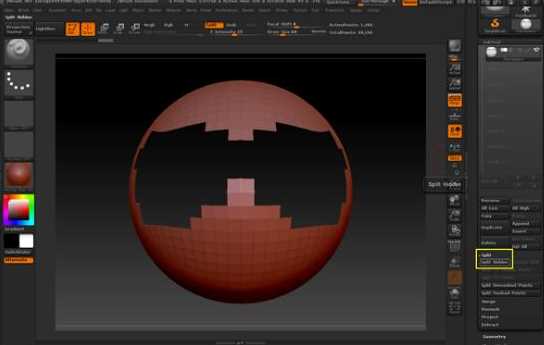
教你如何在ZBrush中繪制遮罩!

c4d模擬標簽的布料和布料碰撞體教程分享!...

14個SU建模思路與技巧,畫圖效率提升10倍!...

學了建模如何自己接單?

C4D是怎么樣導入到PS和AE的?








